Una guía para principiantes para recuperar contactos eliminados en iPhone/iPad
“Recientemente actualicé mi iPhone 8 a iOS 12 y, para mi sorpresa, se perdieron todos los contactos guardados en mi dispositivo. ¿Es posible perder contactos en el iPhone así como así? ¿Alguien puede ayudarme a entender cómo restaurar contactos en iPhone 8?
Un usuario de iPhone nos hizo esta pregunta recientemente, lo que nos hizo darnos cuenta de que muchas otras personas también pasan por el mismo problema. Para ser honesto, es bastante común perder tus contactos en iPhone. Lo bueno es que podemos recuperar contactos de iPhone de diferentes formas. Para ayudarlo a aprender cómo recuperar contactos en iPhone, hemos enumerado todo tipo de soluciones en esta guía. Si usted tiene Copia de seguridad de contactos de iPhone o no, estas soluciones dedicadas lo ayudarán a recuperar contactos con seguridad.
- • 1. Restaurar contactos eliminados en iPhone desde iCloud.com
- • 2. Restaurar contactos de iPhone desde iCloud Backup
- • 3. Restaurar contactos de iPhone desde la copia de seguridad de iTunes
- • 4. Recuperar contactos de iPhone sin respaldo
- • 5. Otras formas de restaurar contactos en iPhone/iPad
- • 6. Evite perder contactos en iPhone/iPad nuevamente
- • 7. Consejos y trucos de contactos de iPhone
Parte 1: ¿Cómo restaurar contactos eliminados en iPhone desde iCloud.com?
Si eliminó accidentalmente sus contactos o perdió todos los contactos en el iPhone debido a una falla, entonces puede obtener la ayuda de iCloud para recuperarlos. La sincronización automática de nuestros contactos con iCloud nos facilita bastante la recuperación de contactos en iPhone. También, iCloud.com almacena los contactos que ha eliminado en los últimos 30 días. Por lo tanto, también se puede usar para recuperar contactos eliminados en iPhone.
El único inconveniente es que la técnica restaurará todos los contactos archivados en su dispositivo y reemplazará los contactos existentes. El proceso sobrescribirá los contactos existentes y restaurará todos los contactos a la vez (incluso los contactos que no necesita). Si está listo para correr este riesgo, puede seguir estos pasos para aprender cómo recuperar contactos eliminados en iPhone.
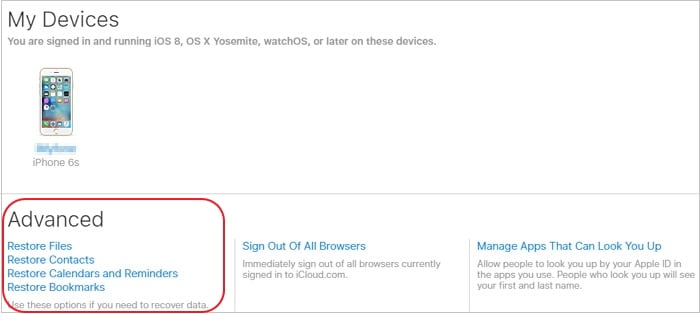
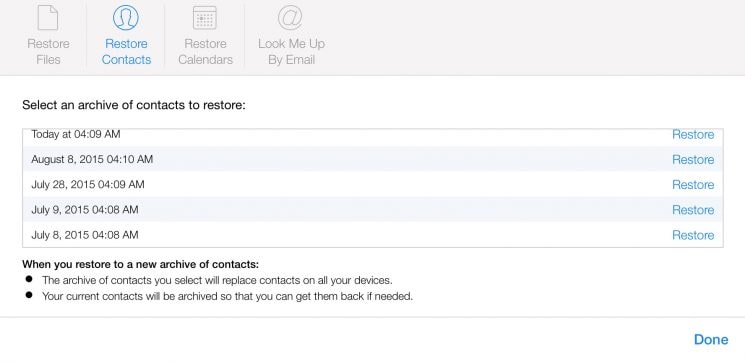
- Utilice la herramienta iCloud.com e inicie sesión con su ID y contraseña de Apple. Asegúrese de que esta sea la misma cuenta que está vinculada a su iPhone.
- De todas las opciones proporcionadas, visite ‘Configuración’.
- Desplácese hacia abajo hasta su configuración ‘Avanzada’, donde puede obtener diferentes opciones para restaurar sus datos (como contactos, recordatorios, marcadores, etc.)
- Haga clic en ‘Restaurar contactos’ o ‘Restaurar contactos y recordatorios’ desde aquí.
- Posteriormente, la interfaz mostrará los archivos archivados relacionados con sus contactos (con su tiempo).
- Seleccione el archivo de su elección y haga clic en el botón ‘Restaurar’. Esto restaurará los contactos en iPhone o iPad.
Parte 2: ¿Cómo restaurar contactos de iPhone desde la copia de seguridad de iCloud?
Si ha habilitado la sincronización de iCloud para sus contactos, puede recuperar fácilmente todos los contactos perdidos en el iPhone. Dado que los contactos se almacenan en iCloud, no se verán afectados por ningún mal funcionamiento en su dispositivo. Sin embargo, solo tenemos una opción para restaurar la copia de seguridad de iCloud mientras configura un nuevo dispositivo. Si ya está utilizando su teléfono, debe restablecerlo una vez. Esto eliminará todos los datos existentes y las configuraciones guardadas en él. Este es un riesgo que no muchos usuarios están dispuestos a correr.
Antes de continuar, debe asegurarse de haber realizado una copia de seguridad de sus contactos en iCloud. Una vez que esté seguro de eso, puede seguir estos pasos para aprender cómo recuperar contactos de iCloud.
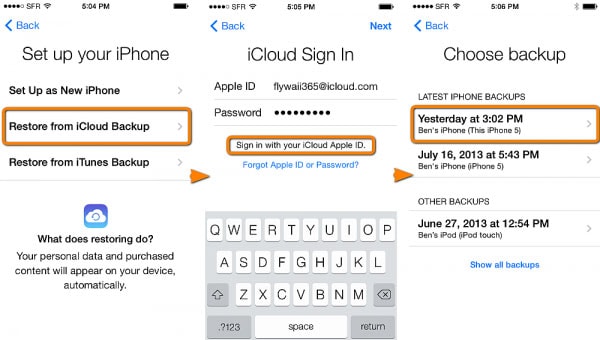
- Para restaurar contactos desde la copia de seguridad de iCloud, primero debe restablecer su dispositivo. Para hacer esto, vaya a Configuración> General> Restablecer y toque ‘Borrar todo el contenido y la configuración’. Confirme su elección ingresando el código de acceso de su dispositivo.
- Esto borrará todo el contenido existente y la configuración guardada de su dispositivo. Como su iPhone se reiniciaría, debe realizar la configuración inicial una vez más.
- Mientras configura un nuevo dispositivo, elija restaurarlo desde una copia de seguridad de iCloud.
- Ingrese su ID de Apple y contraseña para iniciar sesión en su cuenta de iCloud. Aquí se enumeraría una lista de todas las copias de seguridad anteriores de iCloud.
- Simplemente seleccione la copia de seguridad y espere un momento, ya que su dispositivo restaurará los contactos en el iPhone desde la copia de seguridad.
Parte 3: ¿Cómo restaurar contactos de iPhone desde iTunes Backup?
Al igual que iCloud, también puede aprender cómo recuperar contactos en iPhone utilizando una copia de seguridad de iTunes existente. No hace falta decir que el truco no funcionará si no ha realizado una copia de seguridad de iTunes de su dispositivo de antemano. Además de eso, debes ser consciente de sus inconvenientes. Al igual que iCloud, la copia de seguridad de iTunes también eliminará los datos existentes en su dispositivo. Dado que no puede recuperar sus datos de forma selectiva, se restaurará todo el contenido de la copia de seguridad.
Debido a sus desventajas, muchos usuarios no prefieren este método para restaurar contactos perdidos en iPhone. Sin embargo, puede seguir estos pasos para aprender cómo recuperar contactos eliminados en iPhone desde una copia de seguridad de iTunes.
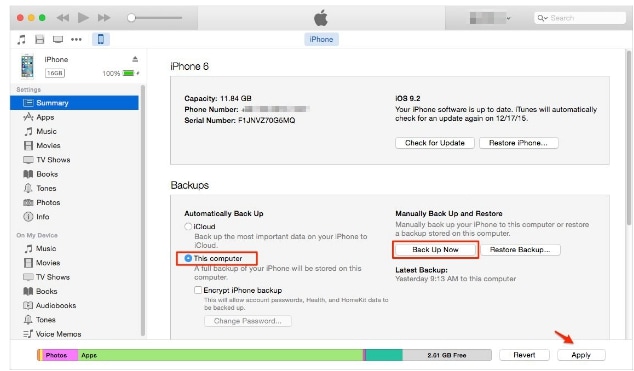
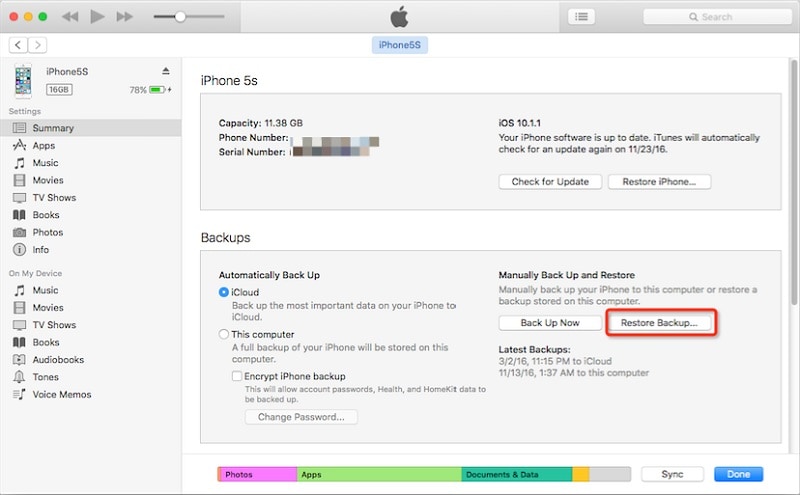
- En primer lugar, asegúrese de haber realizado una copia de seguridad de su dispositivo iOS. Para hacer esto, conéctelo a su sistema e inicie iTunes. Visita su Resumen y realiza su copia de seguridad en la computadora local.
- ¡Excelente! Una vez que haya realizado una copia de seguridad de sus datos, puede restaurarlos en su dispositivo después. Simplemente inicie una versión actualizada en iTunes en el sistema y conecte su iPhone a él.
- Seleccione su iPhone de la lista de dispositivos disponibles y vaya a su pestaña Resumen.
- En la opción Copias de seguridad, haga clic en el botón ‘Restaurar copia de seguridad’.
- Cuando aparezca la siguiente ventana emergente, seleccione la copia de seguridad y haga clic en el botón ‘Restaurar’ para recuperar los contactos en su dispositivo.
Parte 4: ¿Cómo recuperar contactos de iPhone sin respaldo?
Para restaurar datos desde una copia de seguridad de iTunes o iCloud, debe tener un archivo de copia de seguridad existente. Además, al restaurar datos de una copia de seguridad de iCloud o iTunes, se eliminará el contenido existente en su teléfono. Si no se siente cómodo con eso o no ha mantenido una copia de seguridad de sus datos de antemano, puede usar una herramienta dedicada como DrFoneTool – Recuperación de datos (iOS).
Desarrollado por Wondershare, es la primera herramienta de recuperación de datos de iPhone en el mundo. La herramienta puede ayudarlo a restaurar sus datos incluso si ha perdido todos los contactos en el iPhone. Puede realizar una recuperación completa de datos en diferentes escenarios, como eliminación accidental, actualización corrupta, ataque de malware, etc. Dado que los usuarios obtienen una vista previa de los datos recuperados, también pueden realizar una recuperación selectiva. Así es como puede aprender cómo recuperar contactos eliminados en iPhone usando DrFoneTool – Recuperación de datos (iOS) incluso si no ha realizado una copia de seguridad antes.

DrFoneTool – Recuperación de datos (iOS)
El primer software de recuperación de datos de iPhone y iPad del mundo.
- Seguro, rápido, flexible y sencillo.
- La tasa de recuperación de datos de iPhone más alta de la industria.
- Apoyo a recuperar mensajes de texto eliminados y recuperar fotos borradas de iPhone, y muchos más otros datos como contactos, historial de llamadas, calendario, etc.
- Recupere contactos, incluidos números, nombres, correos electrónicos, títulos de trabajo, empresas, etc.
- ¡Admite iPhone X, 8 (Plus), 7 (Plus), iPhone 6s (Plus), iPhone SE y el último iOS 13 por completo!

Pasos para recuperar contactos de iPhone con DrFoneTool
- Inicie DrFoneTool y conecte el iPhone
- • Inicie el kit de herramientas DrFoneTool en su PC con Windows o Mac. Desde su pantalla de bienvenida, seleccione el módulo ‘Recuperar’.
- • Conecte su dispositivo iOS a la computadora usando un cable lightning. La aplicación lo detectará automáticamente. De las opciones provistas en el panel izquierdo, seleccione ‘Recuperar desde dispositivo iOS’.
- Elija contactos de iPhone para recuperar
- • Desde aquí, puede seleccionar el tipo de datos que desea escanear. Puede optar por buscar solo el contenido eliminado o realizar un análisis exhaustivo. Para obtener mejores resultados, recomendamos realizar un escaneo completo. Solo asegúrese de que la opción ‘Contactos’ esté habilitada antes de hacer clic en el botón ‘Iniciar escaneo’.
- Escanear el iPhone
- • Espere un momento mientras la aplicación escaneará el contenido eliminado o inaccesible en su dispositivo. Puede llevar un tiempo, por lo que debe asegurarse de que el dispositivo permanezca conectado a la computadora.
- Vista previa y recuperación de contactos de iPhone
- • Una vez que la aplicación haya recuperado el contenido borrado o perdido, lo mostrará en diferentes categorías. Visite la sección Contactos y obtenga una vista previa de sus datos a la derecha.
- • Al final, simplemente puede seleccionar los contactos que desea recuperar y devolverlos directamente a su dispositivo. Si lo desea, también puede seleccionar todos los contactos.
Lo mejor de esta técnica es que los datos existentes en su teléfono no se sobrescribirán. Puede recuperar fácilmente los contactos directamente en su iPhone sin dañar su contenido existente. Dado que se proporcionará una vista previa de sus datos, también puede seleccionar los contactos que desea recuperar y omitir las entradas no deseadas o duplicadas.
últimos artículos

